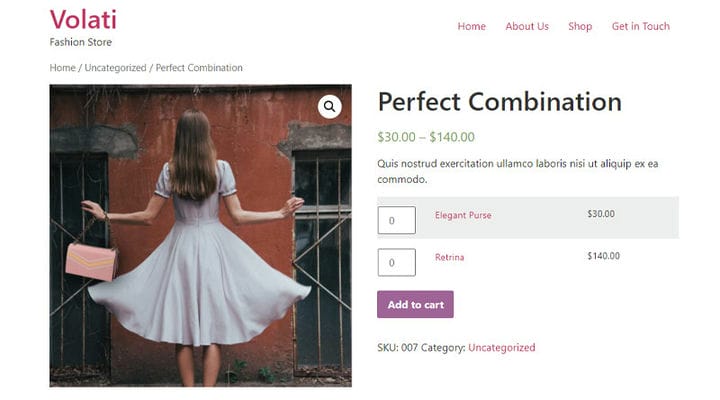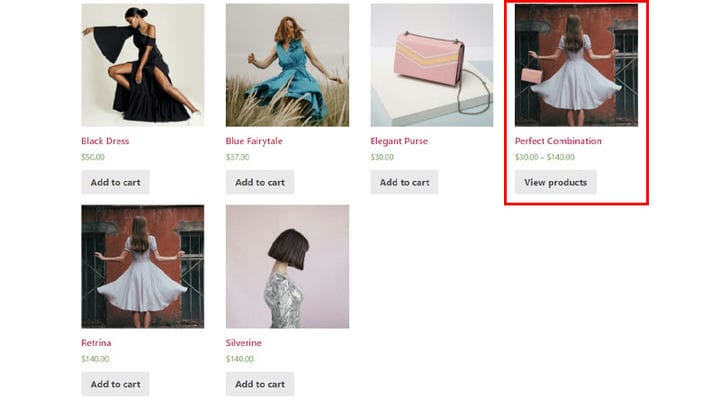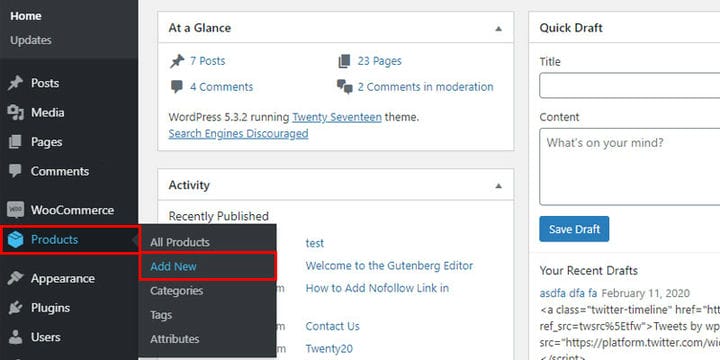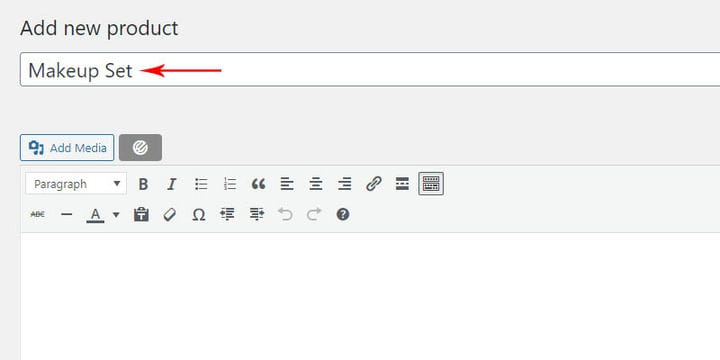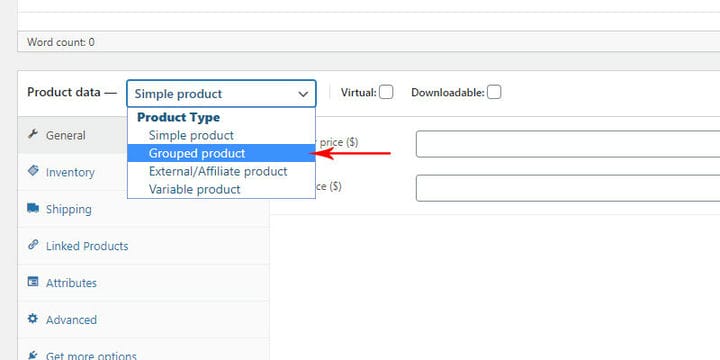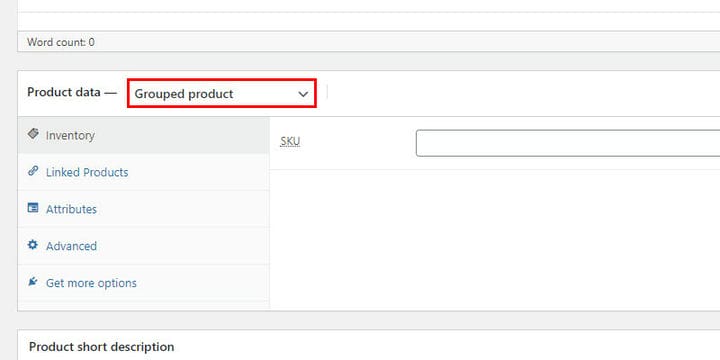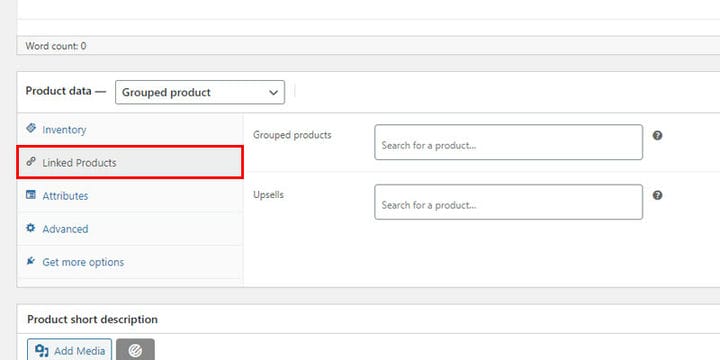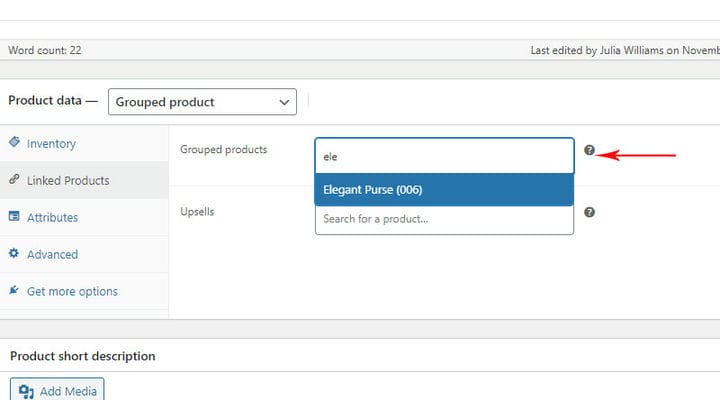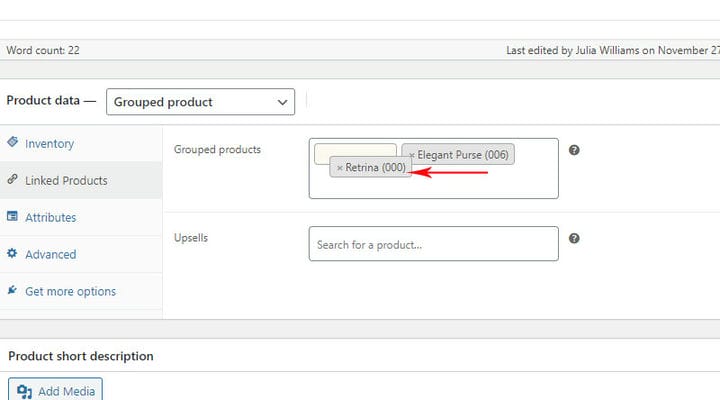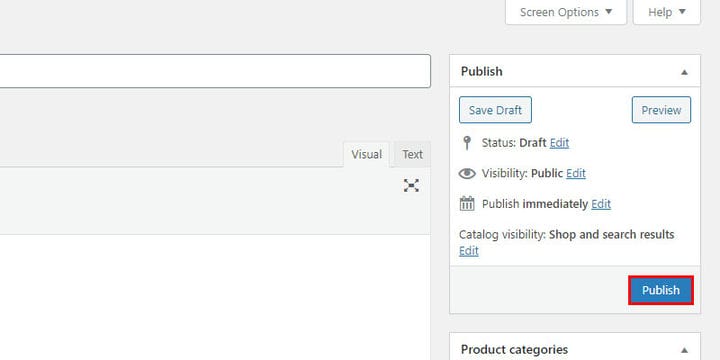Como criar produtos agrupados WooCommerce no WordPress
O que são produtos agrupados WooCommerce?
Os produtos agrupados são uma das muitas ótimas opções que o WooCommerce integra em seu núcleo. Basicamente, esse é um recurso que permite exibir produtos semelhantes e relacionados em uma única página, mas ainda assim vendê-los separadamente. Seus visitantes apreciarão muito isso, pois permitirá que eles encontrem e comprem os produtos de uma linha (ou várias linhas) em apenas uma página. Pode levar algum tempo para configurar um produto agrupado, mas lembre-se de que, exibindo diferentes variações de um produto ou itens semelhantes na mesma página, você pode convidar seus visitantes a fazer compras adicionais.
Vamos agora ver como isso funciona na prática. Por exemplo, um certo vestido e uma bolsa da sua loja online fazem uma combinação perfeita de moda.
Todo vendedor experiente sabe que criar combinações de guarda-roupa não apenas inspira os consumidores a considerar peças específicas, mas também aumenta as vendas.
O princípio por trás dos produtos agrupados no WooCommerce é simples. Basicamente, ele permite que você compre mais de um produto em uma única página de produto (um vestido e uma bolsa que mencionamos anteriormente).
Os produtos individuais serão mostrados em uma página de loja como de costume. Na mesma página de loja, um produto agrupado será exibido independentemente de produtos individuais.
Nosso guia passo a passo é fácil de seguir e ensinará como criar um produto agrupado WooCommerce no WordPress. Supondo, é claro, que você já tenha instalado com sucesso o plugin WooCommerce no seu site WordPress.
Etapa 1: criar produtos únicos
O primeiro passo para criar um produto agrupado WooCommerce é criar um único produto para cada produto de um grupo. Um único produto pode ser qualquer tipo de produto (tipo de produto simples, tipo de produto virtual, tipo de produto para download, etc.). O fundamental é informar seu preço, características como peso, dimensões e tudo mais que seja específico para aquele produto. Como já dissemos, você pode exibir os produtos individuais em seu site e alguns deles podem ser agrupados. Os produtos individuais que serão agrupados são criados como qualquer outro produto em sua loja.
Etapa 2: como agrupar produtos individuais
Em poucas palavras, para criar um produto agrupado, precisamos agrupar produtos individuais. Você já criou um único produto na etapa anterior. O produto que agora criaremos será um produto pai para cada produto que adicionaremos posteriormente a este grupo.
Para começar a criar um produto agrupado, acesse o painel do usuário. No menu, selecione Produtos > Adicionar novo, como você faz para todos os outros tipos de produtos.
A primeira coisa que você deve fazer é inserir um título para o produto agrupado. Você pode fazer isso digitando o nome escolhido na caixa designada.
Role um pouco para baixo e, no menu suspenso Dados do produto, selecione Produto agrupado.
Quando você escolhe um tipo de produto agrupado, as guias das configurações que você tem à sua disposição serão alteradas. Em outras palavras, comparado ao produto padrão simples, um produto agrupado tem menos opções.
Para um produto agrupado, você pode colocar uma descrição, definir imagens em destaque e de galeria, adicionar tags e categorias para seu produto agrupado, assim como faria para um único produto.
Tenha cuidado ao inserir essas informações, pois elas devem ser adicionadas ao grupo de produtos, não a um produto desse grupo. O que também é essencial aqui é a guia Produtos vinculados, onde definiremos produtos filhos para nosso grupo pai.
No campo Produtos do grupo comece digitando o nome do produto que deseja que faça parte de um grupo e selecione-o na lista. Você pode adicionar quantos produtos desejar. Mas tenha cuidado, você não quer muitos produtos em seu grupo porque pode ser confuso para seus clientes.
Depois de adicionar todos os produtos desejados, arraste-os e solte-os para reorganizá-los e modificar a maneira como deseja que apareçam no grupo.
Claro que, como para outros tipos de produtos, aqui você pode adicionar produtos de upsell em um clique.
Depois de terminar de reordenar os produtos, pressione o botão Publicar e confira a página do produto ao vivo.
Como você pode ver em nosso exemplo, adicionamos dois produtos ao grupo – a bolsa e o vestido chamado Retrina. Preste atenção em como o preço está escrito.
No nosso exemplo, a faixa de preço vai de 30$ a 140$, o que sugere que os preços dos produtos filhos desse grupo vão de 30$ (mínimo) a 140$ (máximo). O grupo de produtos não tem o preço preciso – é sempre a gama. Além de cada produto do grupo está o seu preço. Além disso, o nome de cada produto é o link que leva ao produto filho. Isso é ótimo, considerando que no produto agrupado você não pode ver os detalhes como peso e dimensões – os compradores podem clicar no nome do produto e ir para a página do produto único, onde todas as informações importantes podem ser encontradas.
Vamos encerrar
O WooCommerce é versátil e rico em recursos, por isso não é surpreendente que as pessoas o usem para qualquer tipo de loja online. Como mostramos neste artigo, você pode criar facilmente um produto agrupado no WooCommerce que pode melhorar não apenas a experiência do usuário, mas também as vendas. Além disso, não se esqueça de instalar plugins que impedirão o abandono do carrinho WooCommerce no futuro. Experimente você mesmo e conte-nos sobre os resultados!